Google Drive kétségtelenül az egyik legjobb elérhető felhőalapú tároló-szolgáltató, mivel a Google rendkívül megbízható kiszolgálóin ül, és akár 15 GB ingyenes tárhelyet kínál minden felhasználó számára. Ha az e-mailekhez a Gmailt használja, akkor már a Drive szolgáltatást használja az e-mail mellékletek tárolására.
A Drive által kínált 15 GB ingyenes tárhely elegendő a legtöbb felhasználó számára, akik csak az néhány fontos fájl. Ha azonban ennél többet használja, és sok fájl valószínűleg a Google Drive-fiókjában van, hamarosan akkor valószínűleg kifogy a helyed a fiókjában.
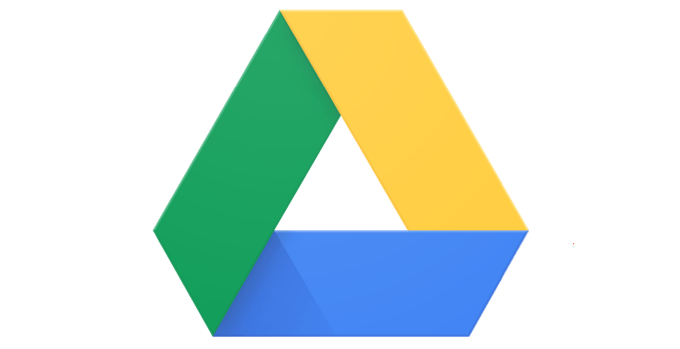
Ennek ellenére van néhány módszer, amelyek alkalmazásuk során segítenek az ingyenes tárhely létrehozásában a korlát egy kicsit hosszabb az Ön számára. Ezek a Google Drive tippek és trükkök optimalizálják a fiókjában már tárolt tartalmat, így a tartalma kevesebb helyet igényel, és több hely áll rendelkezésre más fájlok tárolására.
Mellékletek (nagy) törlése a mappából Gmail
Sok felhasználó úgy gondolja, hogy a Gmailnek megvan a saját tárhelykvóta, és ennek nincs semmi köze a Google Drive-hoz. Ez azonban nem ez a helyzet. Az összes e-mailt és mellékletet, amelyet a Gmail-ben kap, ténylegesen beleszámít a Drive-kvótaba.
Ezért fontos, hogy megszabaduljon a mellékletektől és e-mailektől, amelyek már nem találhatók hasznosnak a beérkező levelek mappájában. Ez egy gyors és egyszerű módszer a tároláshoz szükséges mellékletek megtalálására.
Nyissa meg a Gmailt a böngészőjében, majd kattintson a keresőmezőben a lefelé mutató nyíl ikonra. Megnyitja a speciális keresés menüt.
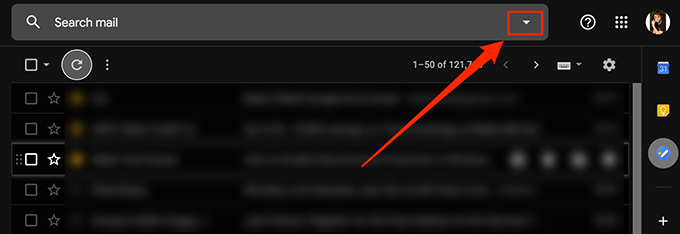
Az újonnan megnyílt keresési menüben jelölje be a Mellékletet tartalmazónégyzetet. Gondoskodni fog arról, hogy csak a mellékletekkel ellátott e-mailek kerüljenek keresésre. A Méretmezőben válassza a nagyobb, mintX MBlehetőséget, ahol X a melléklet mérete. Kipróbálhat 5-10 MB között. Ezután nyomja meg a Keresésgombot.
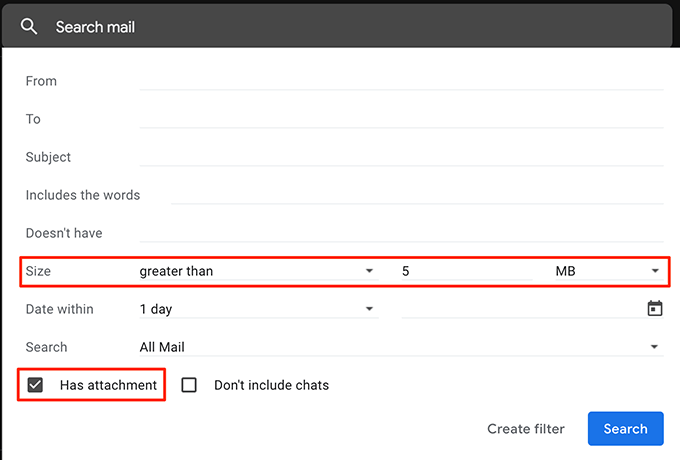
Most látni fogja az összes olyan e-mailt, amelynek melléklete nagyobb, mint amit fent megadott. Jelölje be a megszabadulni kívánt e-maileket, majd kattintson a tetején a Törléslehetőségre.
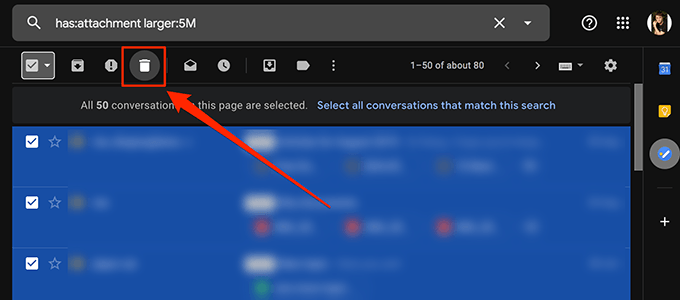
Ügyeljen arra, hogy törölje az e-maileket a Kukából is, így felszabadítja a Google Drive tárhelyét space.
A Microsoft Office Docs konvertálása Google Docs formátummá
Ha egy szikla alatt nem élsz, akkor tudod, hogy a Google rendelkezik saját online irodai csomag, a Google Docs néven. Mint a hagyományos MS Office csomag, a A Google Docs lehetővé teszi Word-típusú dokumentumok létrehozását, az Excel-szerű táblázatok és a PowerPoint-szerű prezentációk.
Ráadásul a Google Dokumentumokkal létrehozott fájlok nem számítanak az Ön Meghajtó tárolása. Tehát ha az MS Office vagy más irodai fájlok körül ülnek a tárolóban, itt az ideje, hogy konvertálja őket erre a formátumra, hogy megtakarítsák a tárhelyet.
Itt megvizsgáljuk, hogyan lehet átalakítani az MS Excel táblázatot Google Sheetré:
Nyissa meg a Google Drive-ot egy böngészőben, keresse meg a konvertálni kívánt fájlt, kattintson a jobb gombbal a fájlra , és válassza a Megnyitás-ával, majd a Google Táblázatokelemmel.
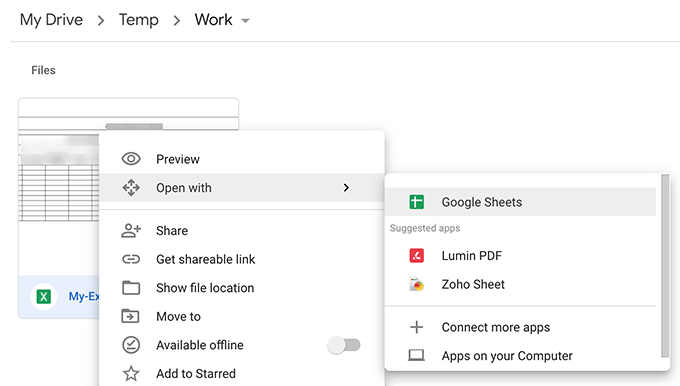
Amikor a fájl megnyílik, kattintson a tetején lévő Fájlmenüre, és válassza a Mentés Google-táblázatokként.
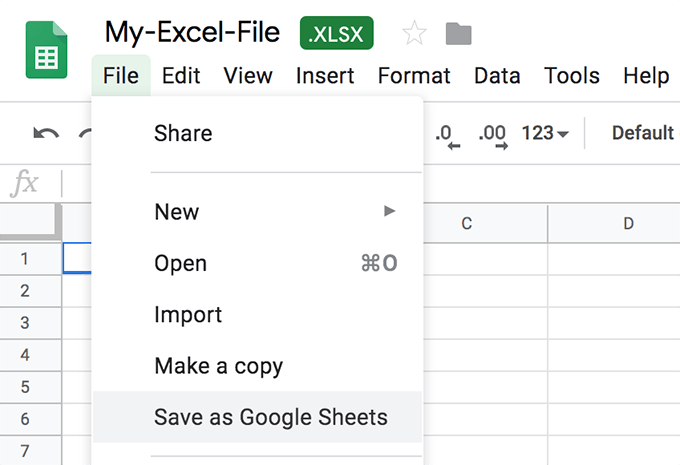
It ' Gyorsan konvertálhatjuk és elindíthatjuk a táblázat Google Docs verzióját.
Az eredeti dokumentum legtöbb eleme sértetlen lesz. Előfordulhat, hogy vannak olyan funkciók, amelyeket nem konvertálnak át az átalakítás során. Addig tartsa magában az eredeti fájlt, amíg és csak akkor ellenőrizte és megbizonyosodott arról, hogy az átalakított változatban minden megtalálható-e.
Fotók és videók feltöltése kiváló minőségben a Google Fotókon
A Google Fotók lehetővé teszi fotóinak feltöltését, rendezését és a felhőn tartását. Mindaddig, amíg a fotó és a videó minõsége nem az eredeti minõségû, hanem magas minõségre van állítva, a feltöltött fájlokat nem vesszük figyelembe a meghajtó kvótájában.
Haladj a Google Fotók kattintson a hamburger ikonra, majd a Beállítások
lehetőségre. A következő képernyőn engedélyezze a Kiváló minőségűlehetőséget. Kattintson a Tároló helyreállításagombra a meglévő fényképek és videók kiváló minőségű konvertálásához.
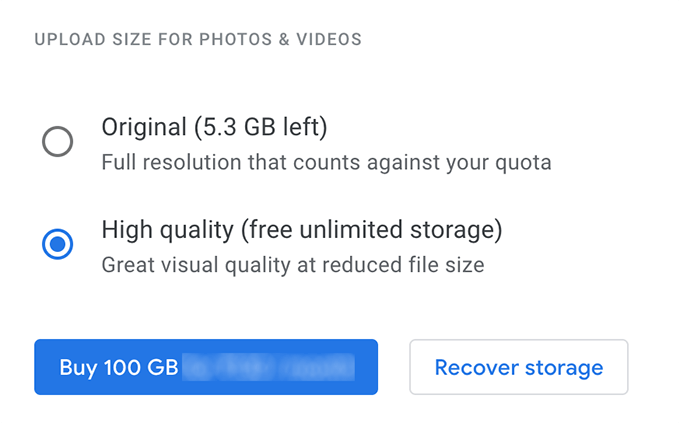
Nem támogatott objektumok megőrzése a Google Dokumentumokban
A Google Drive csak korlátozott mennyiségű ingyenes korlátlan tárhelyet biztosít egy maroknyi számára fájltípusok. Ha a tiéd nem valószínűleg a támogatott fájltípusok egyike, akkor kombinálhatja azt egy támogatott fájltípussal, hogy korlátlan tárhelyet kapjon.
Például, ha van olyan képe, amelyet nem módosítani szeretne, létrehozhat egy Google Docs-dokumentumot, és beillesztheti a képet. Mivel a Google Docs dokumentumok ingyenes tárolást kapnak, a dokumentumon belüli kép ugyanolyan kiváltságot fog kapni.
Alkalmazások adatainak törlése Google Fiókjából
Ha bármilyen alkalmazást csatlakoztatott a Google Drive-fiókjához, valószínűleg az Ön Drive-tárhelyét is felhasználják. Ezek az alkalmazások adatai általában rejtve vannak, de ezekkel az adatokkal törölheti a fiókját.
A Google Drive webhelyén kattintson a fogaskerék ikonra a tetején, és válassza a Beállítások>.
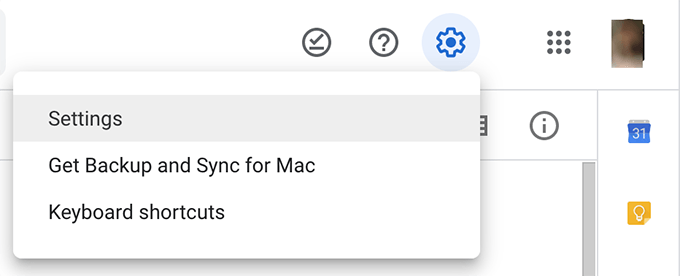
Kattintson a Alkalmazások kezelésea következő képernyő bal oldalsávján az alkalmazások megtekintéséhez. Kattintson az Opciókopcióra minden olyan alkalmazás számára, amelyről úgy gondolja, hogy tárhelyét használja, majd válassza a Rejtett alkalmazásadatok törléselehetőséget.
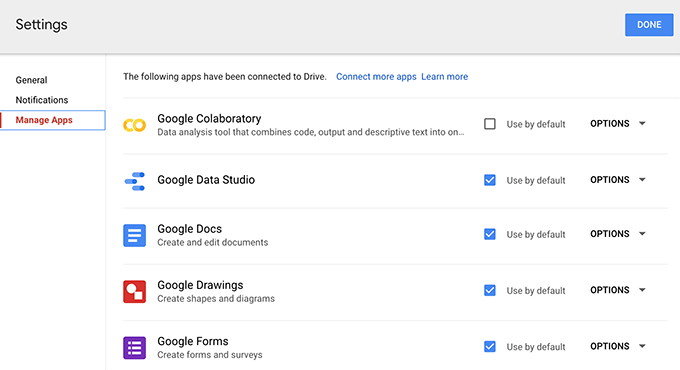
Üres a Google Drive-kuka
Ha még nem tudod, akkor még a Google Drive-fiókodból törölt fájlokat is beleszámítasz a tárhelyedbe. Egy fájl törlésekor rendszerint a Kukába kerül, és nem kerül véglegesen törlésre.
A ki kell ürítenie a kukát az alábbiak szerint a törölt fájlok által elfoglalt terület tényleges visszaszerzése érdekében. / p>
Nyissa meg a Google Drive-fiókját, és kattintson a bal oldali sáv Trashelemére.
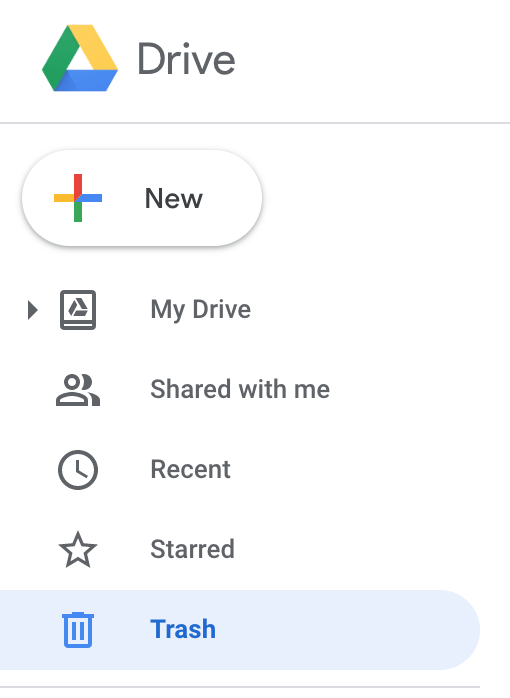
Kattintson a tetején a Kukacímre, és egy Üres kuka ürítése opciót talál.. Kattintson rá.
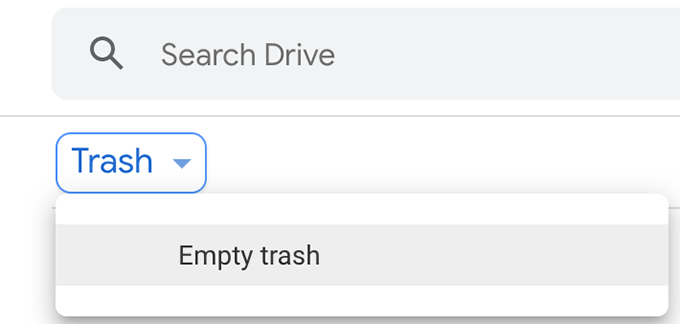
G meghajtó kukája kiürül.
Összegzés
Ezen optimalizálási tippek némelyike ismeretében megakadályozza, hogy a fizetett tárolási terveket megvásárolja, mivel az ingyenes egész életen át tarthat néhány okos megvalósítás mellett.